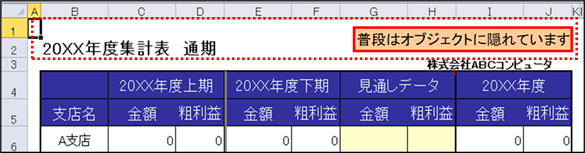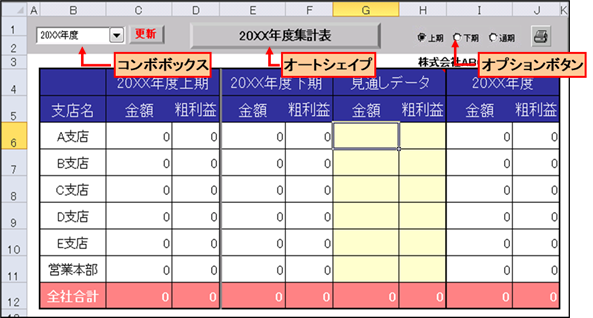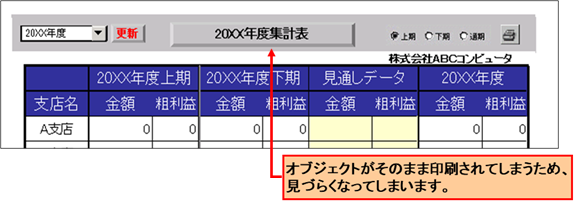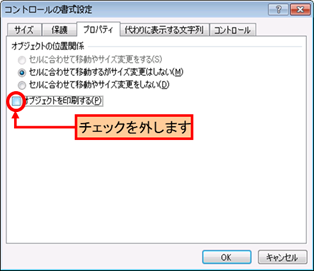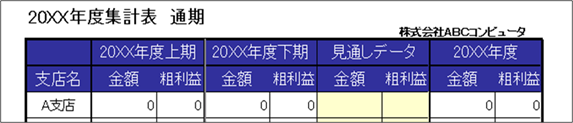|
|
|
|
|
|
|
|
|
|
|
|
|
|
|
|
|
|
|
�StiLL�Excel���371�@�ҏW--�@�\����ʂƈ����ʂ��g��������e�N�j�b�N |
|
|
|
|
|
|
|
|
|
|
|
|
|
|
|
|
|
|
|
|
|
|
|
|
|
|
|
����ʂŌ����Ƃ��͌��₷�������̂����ǁA�������̉�ʂ��������ƕ�����Â炢�A����Ȍo���͂���܂��H����́A�\������Ă����ʁA�����Ĉ�����ꂽ���̗��������₷���g���₷������e�N�j�b�N�̂��Љ�ł��B |
���Ή����@�F�\����ʂł́A�I�u�W�F�N�g�����܂����p���邱�ƂŁA��ʂɃ����n�������A��蕪����₷���g���₷����ʂɂ��邱�Ƃ��ł��܂��B�܂������ʂ́A�I�u�W�F�N�g�ɉB�ꂽ�Z�������p���A�\�������܂��B |
�������ӂ��������B�I�u�W�F�N�g�̃v���p�e�B�ɂāA��������Ȃ��ݒ�����Ă����K�v������܂��B |
|
|
|
|
|
|
|
|
|
|
|
|
|
|
|
|
|
|
|
|
|
|
|
|
|
|
|
����́A�o�b�N�i���o�[133�ł��Љ�� �ҏW--�@�\����ʂƈ����ʂ��g��������e�N�j�b�N |
|
|
|
|
|
|
|
|
|
��Excel2010�ł����Љ�܂��B |
|
|
|
|
|
|
|
|
|
|
|
|
|
|
|
|
|
|
|
|
|
|
|
|
|
|
|
|
|
|
|
|
�� |
Excel2003�ȑO�̃o�[�W�����ł̕��@�́A�ȉ��̃o�b�N�i���o�[�����Q�Ƃ��������B |
|
|
|
|
|
|
|
|
|
|
|
�y�o�b�N�i���o�[133�z
�ҏW--�@�\����ʂƈ����ʂ��g��������e�N�j�b�N |
|
|
|
|
|
|
|
|
|
|
|
|
|
|
Excel2007�A2013�ł�������@�͓����ł� |
|
|
|
|
|
|
|
|
|
|
|
|
|
|
|
|
|
|
|
|
|
|
|
|
|
|
|
���\����ʂɂ̓t�H�[����I�u�W�F�N�g�����p���� |
|
|
|
|
|
|
|
|
|
|
|
|
|
�t�H�[����I�u�W�F�N�g�����p���邱�ƂŁA�Ⴆ�Έȉ��̂悤�ȉ�ʂ���邱�Ƃ��ł��܂��B |
|
|
|
|
|
|
|
|
|
|
|
|
|
|
|
|
|
|
|
|
|
|
|
|
|
|
|
|
|
|
|
|
|
|
|
|
|
|
|
|
|
|
|
|
|
|
|
|
|
|
|
|
|
|
|
|
|
|
|
|
|
|
|
|
|
|
|
|
|
|
|
|
|
|
|
|
|
|
|
|
|
|
|
|
|
|
|
|
|
|
|
|
|
|
|
|
|
|
|
|
|
|
|
|
|
|
|
|
|
|
|
|
|
|
|
|
|
|
|
|
|
|
|
|
|
|
|
|
|
|
|
|
|
|
|
|
|
|
|
|
|
|
|
|
|
|
|
|
|
|
|
|
|
|
|
|
|
|
|
|
|
|
|
|
|
|
|
|
|
|
|
|
|
|
|
|
|
|
|
|
���I�u�W�F�N�g�̗������p���� |
|
|
|
|
|
|
|
|
|
|
|
|
|
|
|
��}�̂悤�ɁA�g�p�����ʂ���₷�����邱�Ƃ��ł��܂����A�������������ƁA |
|
|
|
|
|
|
|
|
|
|
�����ʂ����Â炭�Ȃ��Ă��܂����Ƃ�����܂��B |
|
|
|
|
|
|
|
|
|
|
|
|
|
|
|
|
|
|
|
|
|
|
|
|
|
|
|
|
|
|
|
����v���r���[ |
|
|
|
|
|
|
|
|
|
|
|
|
|
|
|
|
|
|
|
|
|
|
|
|
|
|
|
|
|
|
|
|
|
|
|
|
|
|
|
|
|
|
|
|
|
|
|
|
|
|
|
|
|
|
|
|
|
|
|
|
|
|
|
|
|
|
|
|
|
|
|
|
|
|
|
|
|
|
|
|
|
|
|
|
|
|
|
|
|
|
|
|
|
|
|
|
|
|
|
|
|
|
|
|
|
|
|
|
|
|
|
|
|
|
|
|
|
|
|
|
|
|
|
|
|
�����ŁA�ȉ��̂悤�Ȑݒ�����邱�ƂŁA�����ʂ�������₷���Ȃ�܂��B |
|
|
|
|
|
|
|
|
|
|
|
|
|
|
|
|
|
|
|
|
|
|
|
|
|
|
|
|
|
�@�I�u�W�F�N�g�͈�����Ȃ� |
|
|
|
|
|
|
|
|
|
|
|
|
|
|
|
���ꂼ��̃I�u�W�F�N�g�̃v���p�e�B�ɂāA��������Ȃ��ݒ�ɂ��Ă����܂��B |
|
|
|
|
|
|
|
|
|
|
|
|
|
|
|
|
|
|
|
|
|
|
|
|
|
|
|
|
|
|
|
|
|
|
|
|
|
|
|
|
|
|
|
|
|
|
|
|
|
|
|
|
|
|
|
|
|
|
|
|
|
|
|
|
|
|
|
|
|
|
|
|
|
|
|
|
|
|
|
|
|
|
|
|
|
|
|
|
|
|
|
|
|
|
|
|
|
|
|
|
|
|
|
|
|
|
|
|
|
|
|
|
|
|
|
|
|
|
|
|
|
|
|
|
|
|
|
|
|
|
|
|
|
|
|
|
|
|
|
|
|
|
|
|
|
|
|
|
|
|
|
|
|
|
|
|
|
|
|
|
|
|
|
|
|
|
|
|
|
|
|
|
|
|
|
|
|
|
|
|
|
|
|
|
|
|
|
|
|
|
|
|
|
|
|
|
|
|
|
|
|
|
|
|
|
|
|
|
|
|
|
|
|
|
|
|
|
|
|
|
|
|
|
|
|
|
|
|
|
|
|
|
|
|
|
|
|
�A�I�u�W�F�N�g�̗��Ɍ��ʂ�\������ |
|
|
|
|
|
|
|
|
|
|
|
|
|
|
�I�u�W�F�N�g�̗��ɂ�����Z�������p���A�I�����ʂ�\��������悤�ɂ��܂��B |
|
|
|
|
|
|
|
|
|
|
|
|
|
|
|
|
|
|
|
|
|
|
|
|
|
|
|
|
�I���̌��ʂ��\�������悤�ɂ��Ă����܂��B |
|
|
|
|
|
|
|
|
|
|
|
|
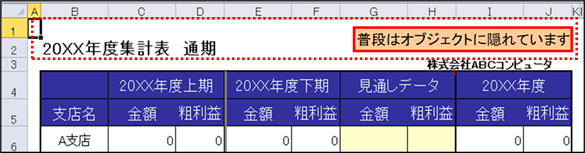
|
|
|
|
|
|
|
|
|
|
|
|
|
|
|
|
|
|
|
|
|
|
|
|
|
|
|
|
|
|
|
|
|
|
|
|
|
|
|
|
|
|
|
|
|
|
|
|
|
|
|
|
|
|
|
|
|
|
|
|
|
|
|
|
|
|
|
|
|
|
|
|
|
|
|
|
|
|
|
|
|
|
|
|
|
|
|
|
|
|
|
|
|
|
|
|
|
|
|
|
|
|
|
|
|
|
|
|
|
|
|
|
|
|
|
|
|
|
|
|
|
|
|
|
|
|
|
|
|
|
|
|
|
|
|
|
|
|
|
|
|
|
|
|
|
|
|
|
|
|
|
|
|
|
|
|
|
|
|
|
|
|
|
������������ƁE�E�E |
|
|
|
|
|
|
|
|
|
|
|
|
|
|
|
|
|
|
|
|
|
|
|
|
|
|
|
|
|
|
|
|
|
|
����v���r���[ |
|
|
|
|
|
|
|
|
|
|
|
|
|
|
|
|
|
|
|
|
|
|
|
|
|
|
|
|
|
|
|
|
|
|
|
|
|
|
|
|
|
|
|
|
|
|
|
|
|
|
|
|
|
|
|
|
|
|
|
|
|
|
|
|
|
|
|
|
|
|
|
|
|
|
|
|
|
|
|
|
|
|
|
|
|
|
|
|
|
���i�̓I�u�W�F�N�g�ɉB��Ă����Z�������̂܂ܕ\������A�������܂��B |
|
|
|
|
|
|
|
|
|
|
|
|
|
|
|
|
|
|
|
|
|
|
|
|
|
|
|
|
|
|
|
|
|
|
Copyright(C) �A�C�G���A�C�����������@���f�]�ڂ��ւ��܂� |
|
|
|
|
|
|
|
|
|
|
|
|
|
|
|
|
|
|
|
|
|
|
|
|
|
|